De nombreux utilisateurs ont fait face au problème d'un filigrane indésirable après avoir mis à jour le système d'exploitation Windows à la dixième version. Cette icône apparaîtra sur toutes les fenêtres et applications pour vous rappeler que vous utilisez la version inférieure de l'axe Windows. Vous pouvez supprimer cet élément de deux manières: par des utilitaires de troisième partie et en utilisant les paramètres du centre de support du système d'exploitation. Vous apprendrez à les utiliser dans cet article.
Comment supprimer l'activation d'inscription des fenêtres via le centre de support
Cette méthode ne fonctionne pas toujours, car Microsoft a interdit la suppression de l'option souhaitée dans certaines versions de logiciels. Si cette option fonctionne pour vous, vous n'aurez pas à installer des programmes de troisième partie.
- Trouvez l'icône Flag dans votre ordinateur ou votre ordinateur portable.

- Cliquez dessus avec le bouton droit de la souris et cliquez sur la ligne «Ouvrez Windows Support Center».

- Dans la fenêtre qui apparaît, trouvez le menu à gauche. Dans ce document, sélectionnez le lien «Paramètres de support».

- Vous vous retrouverez dans la fenêtre des paramètres de toutes les notifications Windows. Dans la première section «Messages de sécurité», supprimez la case en face des mots «Activation Windows». Maintenant, le filigrane disparaîtra de votre bureau.
Si cette méthode ne fonctionne pas dans votre version du logiciel et que vous ne pouvez pas supprimer la case, ensuite recourir à la deuxième étape de l'installation d'un programme spécial.

Comment supprimer l'activation d'inscription de Windows à l'aide d'un utilitaire
Sur l'exemple du logiciel, Universal Watermark Disableur montrera en outre comment vous pouvez supprimer l'avis d'activation des logiciels de l'écran du moniteur. Bien sûr, il y a beaucoup de ces services publics et vous pouvez en utiliser d'autres à votre discrétion.
Avant d'utiliser la méthode, assurez-vous de fermer tous les documents et applications, car après l'installation, vous ne pourrez pas les enregistrer. Le lavage du filigrane est le suivant:
- Enregistrez tous les fichiers et fermez tous les programmes.
- Téléchargez et déziptez le programme du programme Universal Watermark Disabler.
- Installer le logiciel.
- Recharger l'ordinateur.
Après avoir installé le logiciel, votre écran changera complètement et toutes les icônes disparaîtront. N'ayez pas peur - il devrait l'être. Après le redémarrage, tout reviendra à l'état précédent et l'avis d'activation de Windows disparaîtra.
- Aller à l'officiel site Internet Développeur et téléchargez le programme en cliquant sur le lien «Téléchargez Universal Watermark Désableur». Le téléchargement commencera immédiatement.

- Après avoir enregistré le fichier, ouvrez les archives résultantes. Il n'aura qu'un seul fichier avec l'extension .exe
Cliquez dessus deux fois pour commencer l'installation.

- Dans la fenêtre qui apparaît, appuyez sur le bouton «Installer» dans le coin inférieur droit.

- Dès que le bouton change son nom pour «désinstaller» - l'installation est effectuée. Tous les boutons, icônes et économiseur d'écran de votre bureau disparaîtront. Recharger votre ordinateur ou votre ordinateur portable.

Après avoir terminé tous les points, le filigrane concernant l'activation du système d'exploitation Windows ne vous dérangera plus.






















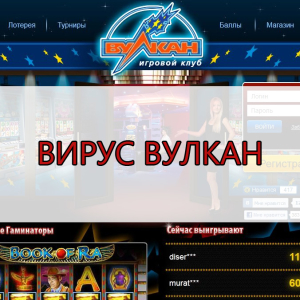








merci!
Il a tout fait, comme si, selon la description, l'inscription n'avait pas disparu.
n'a pas aidé!
ne fonctionne pas. Fuflo
che Piz ... tout fonctionne beau